Illustrator绘制简约的线条装饰风格海报
文章来源于 Ifeiwu,感谢作者 飞屋睿UIdesign 给我们带来经精彩的文章!学完这个教程,可以帮你掌握单线绘制的技巧,熟悉AI 中所有关于线条的处理工具,以及做极简海报的方法。一起来试试
学完这个教程你能收获
1、熟悉装饰风格(DECO ART)中的几何主义
装饰风格(DECO ART)结合了因工业文化所兴起的机械美学,以较机械式的、几何的、纯綷装饰的线条来表现,如扇形辐射状的太阳光、齿轮或流线型线条、对称简洁的几何构图等等。它是纯粹的意象汇集。而最好的理解将在实践的过程中获得。
2、学会单线绘制的技巧
绘制单线装饰风格的海报,了解所谓单线是指所有线条的大小等同,产生整体效果的一致性。
3、熟悉AI中所有关于对线条的处理工具技巧(路经查找器、形状生成器、钢笔工具、旋转工具、缩放工具等)。
绘制基础几何形
提前最好能大致画个草图,把大概的几何形表现出来。然后再进入软件处理。有了基本构图,开始动手时才能做到“胸中有丘壑”。
先看看效果图

STEP 01
打开AI,新建一个1296px*1728px的文档。并用矩形工具绘制出海报边框,所绘制出的矩形关闭填充,保持描边大小为3px。这个矩形就是海边的边框大形。矩形大小为1040px*1498px。
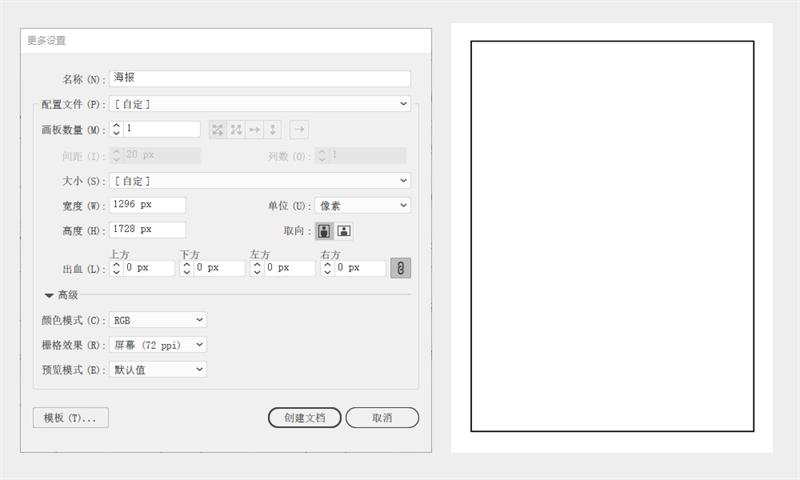
为了定位以及构形的方便,最好加入辅助线。而你所创建的几何形的尺寸也不要产生小数点,这样能保证最佳像素表现(例如:矩形宽度1124px是可以的,但是1124.5px的话也许就会带来麻烦)。
STEP 02
再继续增加几个基础几何形,以确定大致的构图方案。简单来说,首先要找到海报主题,然后根据主题去筛选意象。这是一个关于“假期”的海报,运用的就是假期里的意象。我们在此运用山、水以及各种具有节日氛围的装饰元素。
在基础形的安排上,我们将海报简单划分了上下两部分,上部分的主角是山,下方的主角是水。装饰就围绕这两个主角展开。
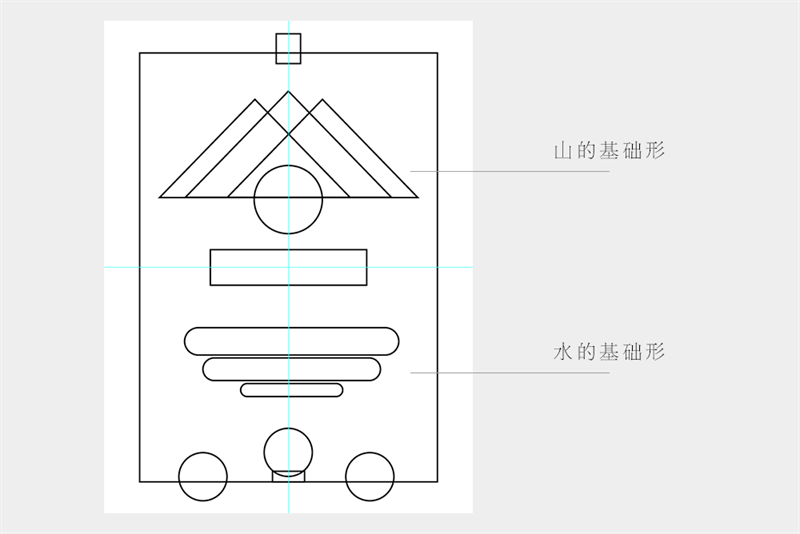
山水之间的是“人”,但在此我们未必要绘制出人的形象,而是用人所贴近的物象来表现人的存在感。假期中的人,我们打算用一些更欢乐的意象,比如彩带以及相应的建筑来表现出假期旅行的一路风景。在绘制基础形时,尽管你还没有开始入手这些细节,但你的构图安排已经有此倾向。
绘制主角物象
上面我们讲过,我们的主角是山、水、人。因此,下面就让我们来重点绘制出这些意象。这时,我们还没有进入“装饰”环节,因此不必将细节都一一表现。
STEP 03
山的部分我们只需要突出山的形,因此三角底部的线条可以删减。可以采用钢笔工具来删掉三角形的底边。用钢笔工具来删掉线条的方法是在要删减的路径上增加锚点,然后再利用直接选择工具点击这个锚点点击键盘的delete键。
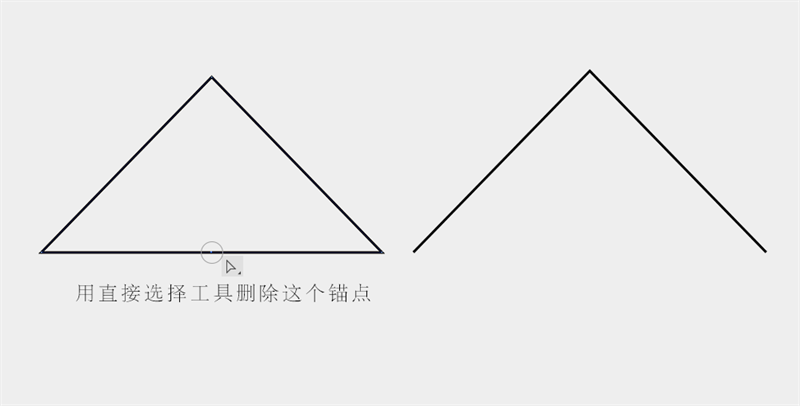
STEP 04
运用锚点来删减路径的技巧诀窍,是通过实践去了解锚点对路径的决定作用,一个锚点被删除,那么该路径就将结束于这个锚点最近旁的锚点处。用这个方法可以继续处理另外两个山形。
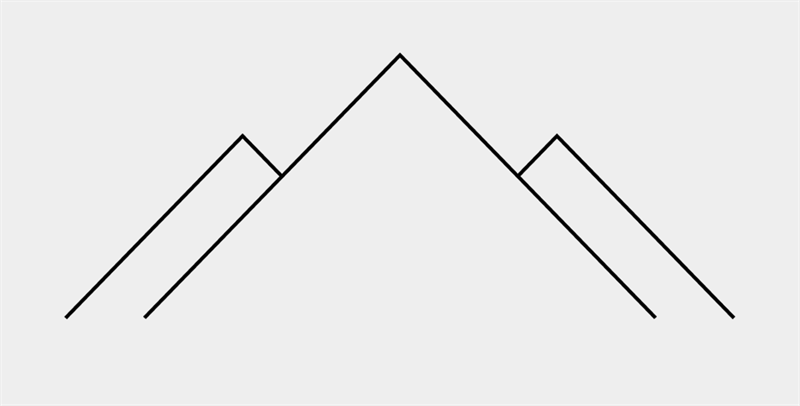
STEP 05
接下我们绘制属于“人”的部分。这个部分中间的圆形,我们将安排摩天轮这个意向,表现出假日的休闲氛围。利用比例缩放工具就能绘制出另外两个较小的同心圆,第一个同心圆的缩放比例是80%,第二个是50%,并点击复制。(注:后一个同心圆的比例是针对前一个被缩放后的圆,而非第一个。)
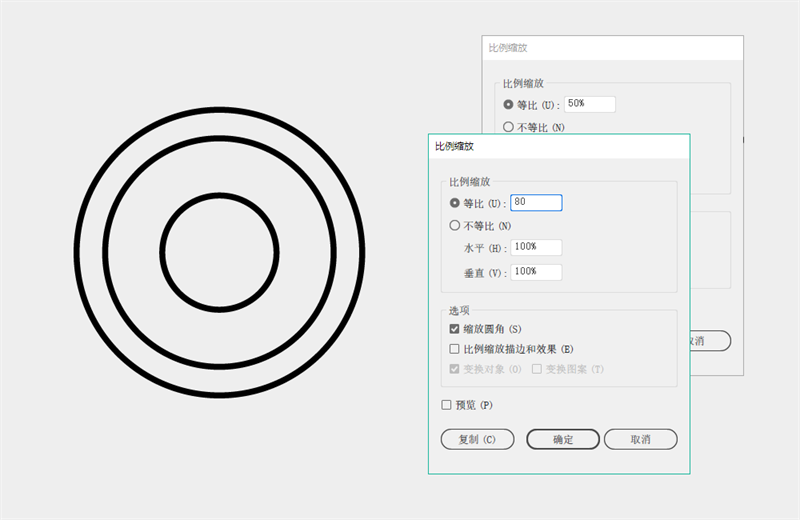
 情非得已
情非得已
-
 Illustrator绘制扁平化风格的建筑图2020-03-19
Illustrator绘制扁平化风格的建筑图2020-03-19
-
 Illustrator制作扁平化风格的电视机2020-03-18
Illustrator制作扁平化风格的电视机2020-03-18
-
 Illustrator绘制渐变风格的建筑场景插画2020-03-12
Illustrator绘制渐变风格的建筑场景插画2020-03-12
-
 佩奇插画:用AI绘制卡通风格的小猪佩奇2019-02-26
佩奇插画:用AI绘制卡通风格的小猪佩奇2019-02-26
-
 插画设计:AI绘制复古风格的宇航员海报2019-01-24
插画设计:AI绘制复古风格的宇航员海报2019-01-24
-
 房屋插画:AI绘制圣诞节主题的房屋插画2019-01-21
房屋插画:AI绘制圣诞节主题的房屋插画2019-01-21
-
 圣诞插画:AI绘制简约风格圣诞节插画2019-01-21
圣诞插画:AI绘制简约风格圣诞节插画2019-01-21
-
 灯塔绘制:AI绘制的灯塔插画2019-01-21
灯塔绘制:AI绘制的灯塔插画2019-01-21
-
 时尚船锚:AI绘制鲜花装饰的船锚图标2019-01-18
时尚船锚:AI绘制鲜花装饰的船锚图标2019-01-18
-
 扁平宝箱图形:AI绘制游戏中常见的宝箱2019-01-18
扁平宝箱图形:AI绘制游戏中常见的宝箱2019-01-18
-
 Illustrator制作复古风格的邮票效果2021-03-10
Illustrator制作复古风格的邮票效果2021-03-10
-
 Illustrator制作复古风格的邮票效果
相关文章2112021-03-10
Illustrator制作复古风格的邮票效果
相关文章2112021-03-10
-
 Illustrator绘制扁平化风格的室内效果图
相关文章15042020-03-19
Illustrator绘制扁平化风格的室内效果图
相关文章15042020-03-19
-
 Illustrator绘制扁平化风格的建筑图
相关文章7132020-03-19
Illustrator绘制扁平化风格的建筑图
相关文章7132020-03-19
-
 Illustrator制作扁平化风格的电视机
相关文章5132020-03-18
Illustrator制作扁平化风格的电视机
相关文章5132020-03-18
-
 Illustrator制作卡通风格的法国建筑图
相关文章6122020-03-18
Illustrator制作卡通风格的法国建筑图
相关文章6122020-03-18
-
 Illustrator绘制以手为装饰的字体海报
相关文章2722020-03-18
Illustrator绘制以手为装饰的字体海报
相关文章2722020-03-18
-
 Illustrator绘制扁平化风格的办公室插画
相关文章9502020-03-12
Illustrator绘制扁平化风格的办公室插画
相关文章9502020-03-12
-
 Illustrator绘制渐变风格的建筑场景插画
相关文章2072020-03-12
Illustrator绘制渐变风格的建筑场景插画
相关文章2072020-03-12
